【PyTorch安装实用技巧】:PyCharm用户必学的5个小技巧
发布时间: 2024-11-29 09:19:43 阅读量: 33 订阅数: 33 


vb图书馆管理系统(源代码+论文)(20245j).7z
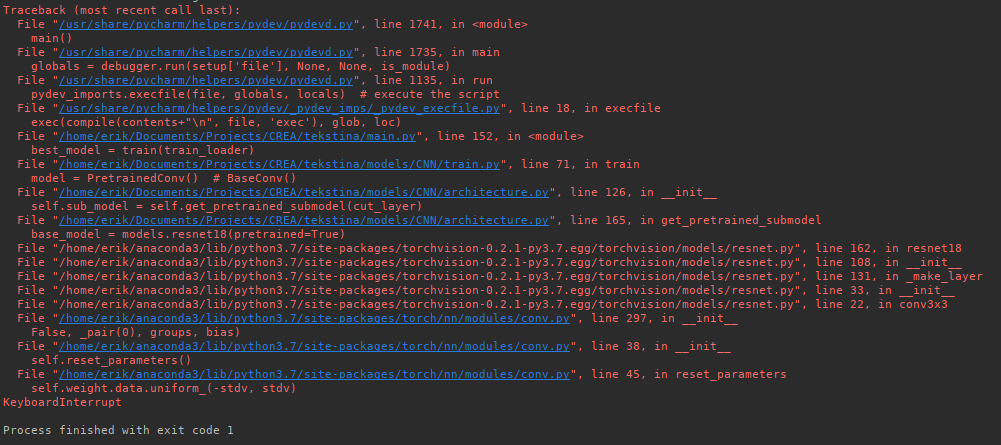
参考资源链接:[Pycharm安装torch失败解决指南:处理WinError 126错误](https://wenku.csdn.net/doc/3g2nwwuq1m?spm=1055.2635.3001.10343)
# 1. PyTorch安装实用技巧概览
PyTorch作为热门的深度学习框架,其安装过程简单但需要注意细节,以确保获得最佳的开发和运行效率。本章节将概览一些实用的PyTorch安装技巧,为接下来章节中更详细的步骤和操作打下基础。
在安装PyTorch之前,了解其版本兼容性是至关重要的,以确保所用的Python版本与PyTorch版本相匹配。接下来,根据操作系统和硬件配置,检查是否需要安装额外的库,如CUDA和cuDNN,以便在GPU上进行训练加速。通过介绍这些基础知识,读者可以在后续章节中更顺利地进行PyTorch的安装和配置。
# 2. PyTorch安装前的准备工作
在深入探讨PyTorch的安装步骤之前,了解安装前的准备工作是至关重要的。良好的准备工作不仅可以确保安装过程顺利进行,还能提高后续开发的效率。
### 2.1 系统要求与兼容性检查
#### 2.1.1 确认操作系统的兼容性
PyTorch支持多种操作系统,包括Windows、Linux以及macOS。但是,每个操作系统的支持程度可能不同,尤其是在使用GPU进行计算加速时。为了确保兼容性,开发者首先需要检查PyTorch的官方文档,以获取最新版本的系统支持详情。
```markdown
- **Windows:** 从Windows 7开始,PyTorch提供对GPU加速的支持。
- **Linux:** 几乎所有主要的Linux发行版都受到支持,包括Ubuntu、Fedora等。
- **macOS:** macOS 10.12或更高版本均能兼容PyTorch。
```
开发者应当确认当前的操作系统版本,并检查是否满足PyTorch的最低要求。
#### 2.1.2 检查硬件配置是否满足要求
除了操作系统,硬件配置也是不可忽视的因素。对于希望利用GPU进行深度学习模型训练的用户,必须确保显卡支持CUDA,并且与PyTorch版本兼容。可以通过访问NVIDIA官网或者查看PyTorch文档来确认显卡驱动和CUDA版本的兼容性。
### 2.2 Python环境的配置
#### 2.2.1 安装Python解释器
Python是PyTorch的运行基础,因此首先需要安装一个合适的Python解释器。建议使用Python 3.6以上版本,因为最新的PyTorch版本对Python 2的支持已经逐步终止。
```bash
# 在Ubuntu系统上安装Python3及其包管理工具pip
sudo apt update
sudo apt install python3 python3-pip
```
在安装过程中,需要注意选择适当的安装包版本,以及在安装pip时确保与Python3的关联。
#### 2.2.2 创建并管理Python虚拟环境
为了避免不同项目间的依赖冲突,强烈推荐为每个PyTorch项目创建独立的Python虚拟环境。Python提供了内置的`venv`模块用于创建虚拟环境。
```bash
# 创建名为myenv的虚拟环境
python3 -m venv myenv
# 激活虚拟环境
source myenv/bin/activate
```
创建和管理Python虚拟环境的步骤,是确保项目依赖清晰、隔离的关键。
### 2.3 PyTorch依赖包的安装
#### 2.3.1 使用pip安装PyTorch依赖
在准备好了Python解释器和虚拟环境之后,下一步就是安装PyTorch及其依赖包。通过pip安装是最常见的方法。
```bash
# 使用pip安装PyTorch(以Linux为例)
pip3 install torch torchvision torchaudio
```
开发者需要根据自己的操作系统选择合适的命令进行安装。在安装过程中,pip会自动下载并安装PyTorch包以及其依赖。
#### 2.3.2 配置CUDA环境(如果需要)
对于希望利用GPU加速计算的用户,CUDA环境的配置是必须的。CUDA是一种由NVIDIA提供的并行计算平台和编程模型,能够让开发者使用NVIDIA GPU进行计算密集型任务。
```bash
# 安装CUDA Toolkit(以CUDA 10.2为例)
wget https://developer.nvidia.com/compute/cuda/10.2/Prod/local_installers/cuda_10.2.89_441.22_linux.run
sudo sh cuda_10.2.89_441.22_linux.run
```
CUDA的安装流程比较复杂,需要按照官方指南进行,尤其是要注意安装过程中选择的组件和安装路径。
## 章节小结
在本章节中,我们详细介绍了在安装PyTorch之前需要进行的准备工作。从检查操作系统的兼容性、确认硬件配置,到配置Python环境和安装依赖包,每一步都是确保PyTorch顺利运行的基础。特别地,对于GPU加速的支持,确保CUDA环境的正确安装是至关重要的。在进行完这些准备工作后,我们就可以进入下一章节,开始实际的PyTorch安装流程。
# 3. PyTorch在PyCharm中的安装步骤
## 3.1 PyCharm配置Python解释器
### 3.1.1 添加PyTorch支持的解释器
在PyCharm中配置一个兼容PyTorch的Python解释器是开始使用PyTorch之前的重要步骤。通常,您需要安装一个具有完整支持的Python版本,并确保它能够在系统上运行。下面是在PyCharm中添加解释器的详细步骤:
1. 打开PyCharm,然后选择 "File > Settings" (在Mac上是 "PyCharm > Preferences")。
2. 在设置窗口中,选择 "Project: YourProjectName > Python Interpreter"。
3. 点击齿轮图标,选择 "Add..."。
4. 在弹出的窗口中选择 "System Interpreter"。
5. 系统会列出已安装的解释器。如果未看到需要的解释器,点击旁边的 "..." 按钮,然后选择 "Show All"。
6. 通过浏览或搜索,找到并选择一个兼容的Python解释器。
7. 选择后,点击 "OK",然后 "Apply" 和 "OK" 以关闭设置窗口。
通过以上步骤,您可以配置一个支持PyTorch的Python解释器。对于深度学习,建议使用最新的Python版本,并确保它与您安装的PyTorch版本兼容。
### 3.1.2 设置解释器路径和环境变量
配置Python解释器后,您可能需要设置解释器的路径以及相关的环境变量,以确保PyCharm能够正确地使用这个解释器来运行PyTorch相关的代码。操作步骤如下:
1. 在 "Settings" 窗口中,找到 "Project: YourProjectName > Project Interpreter"。
2. 选择配置好的解释器,然后点击右侧的 "Show All..."。
3. 在打开的 "Interpreters" 窗口中,找到您刚刚添加的解释器,点击右侧的齿轮图标,然后选择 "Show paths for the selected interpreter"。
4. 在显示的路径列表中,确保显示的是正确的解释器路径。
5. 若需要设置环境变量,可以在 "Project Interpreter" 页面,点击页面下方的 "Show All...",然后选择 "Edit..."。
6. 在 "Interpreters" 对话框中,找到 "Environment Variables" 部分,添加或修改环境变量。
请注意,如果PyTorch的某些功能需要特定的环境变量,您需要在这里设置它们。例如,设置 CUDA_HOME 变量用于指定CUDA工具包的路径(如果您的机器安装了NVIDIA
0
0





